Telepítése és konfigurálása Aptana stúdió, szerszámok, Jóvátétel
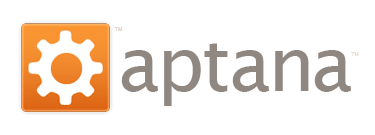
Először is néhány szót, amit még meg kell Aptana Studio, és akinek ez hasznos lesz: Aptana Studio segítségével dolgozik távoli projektjeinek saját ftp-kliens, ami elég könnyű beállítani, és egyenesen a munka a helyszínen, ha valaha is meg kellett nézni a kódot, ez az eszköz lesz a nélkülözhetetlen asszisztens.
IDE - integrált szoftverfejlesztő környezet (angol Integrated Development Environment, IDE).
Együttműködik Aptana Studio, akkor telepíteni kell a Java SE Runtime Environment könyvtár (JRE). Jelenleg hozzáférhető változata a JRE 6 Update 13, menj a megadott oldalon, letöltése és telepítése.
A következő idézet lépésről lépésre (képernyő-gyik) telepítését és konfigurálását Aptana Studio:
1. Futtassa a telepítő Aptana Studio:
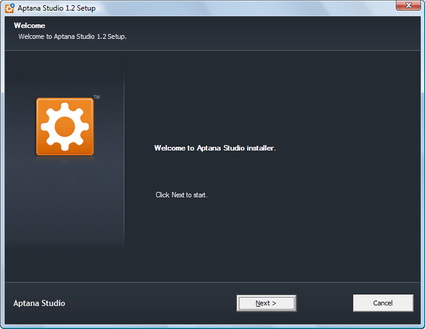
2. Fogadja el a licencszerződést:
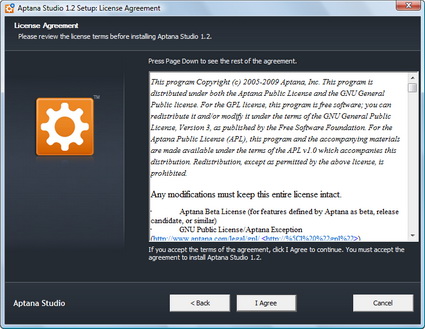
3. Válassza ki a helyet, ahová telepíteni Aptana Studio:
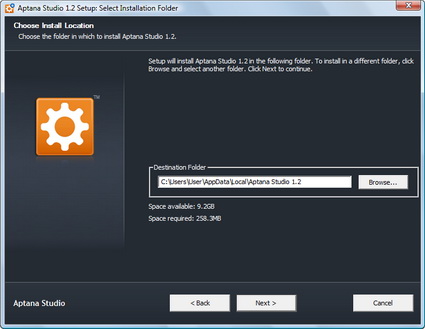
Telepítése és konfigurálása Aptana Studio - 3. lépés
4. létrehozása hivatkozások a program:
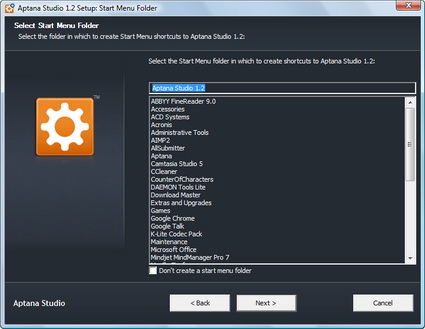
Telepítése és konfigurálása Aptana Studio - 4. lépés
5. Válassza ki a fájltípust társítani a Aptana:
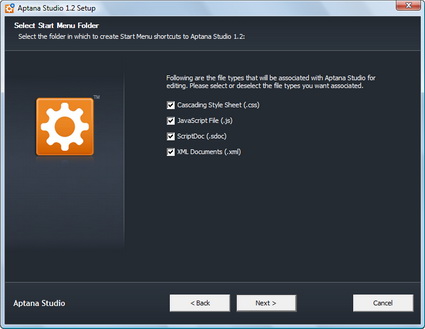
Telepítése és konfigurálása Aptana Studio - 5. lépés
6. A telepítési folyamat indítása:
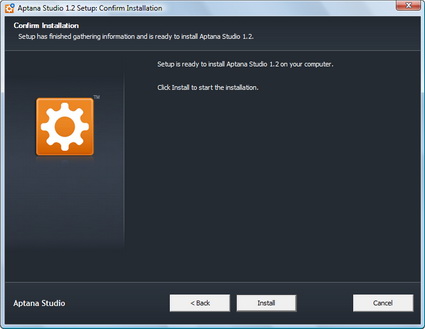
Telepítése és konfigurálása Aptana Studio - 6. lépés
7. A telepítés befejeződött, folytassa a következő lépéssel:
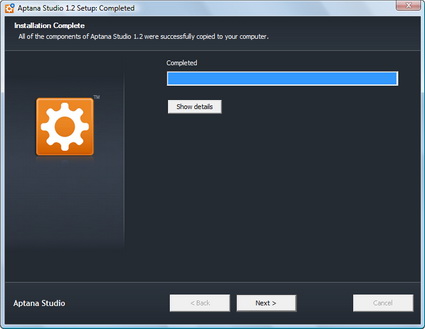
Telepítése és konfigurálása Aptana Studio - 7. lépés
8. Kattintson a „Close” és kilép:
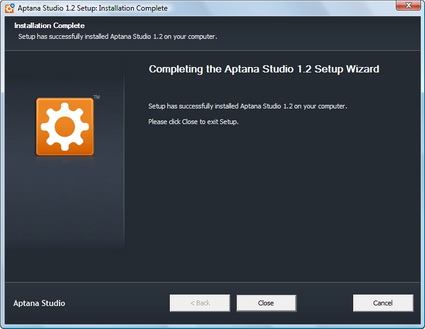
Telepítése és konfigurálása Aptana Studio - 8. lépés
9. keresik Aptana parancsikont az asztalon, és a program futtatásához, az indulás után Aptana megpróbálja megtalálni az elérhető frissítéseket:
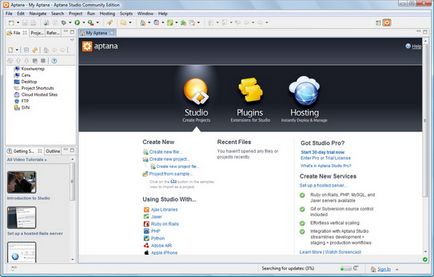
Telepítése és konfigurálása Aptana Studio - 9. lépés
10. Most, telepítse a bővítményt a PHP: segít »szoftverfrissítések» keresése és telepítése.
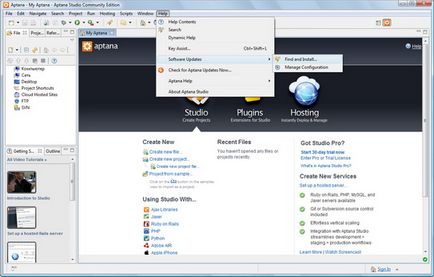
Telepítése és konfigurálása Aptana Studio - 10. lépés
11. Válassza ki az elemet a „Keresés új funkciók telepítéséhez”:
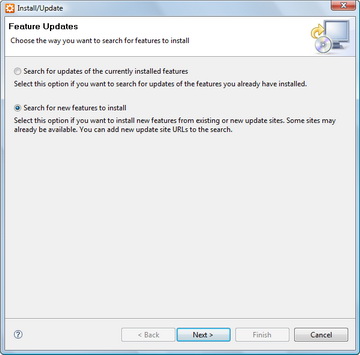
Telepítése és konfigurálása Aptana Studio - 11. lépés
12. támogatja a PHP elem megjelölése „Aptana: PHP fejlesztés Envirenment”, ahogy lehet jegyezni, és egyéb funkciókat, amelyek szükségesek a munka:
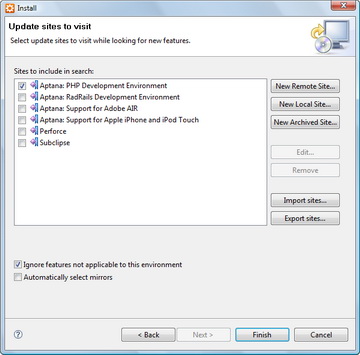
Telepítése és konfigurálása Aptana Studio - 12. lépés
13. Ellenőrizze és talál plug-in:
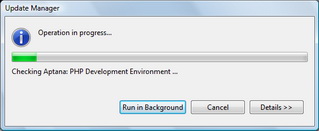
Telepítése és konfigurálása Aptana Studio - 13. lépés
14. Tudomásul vesszük az elem "Aptana: PHP fejlesztés Envirenment":
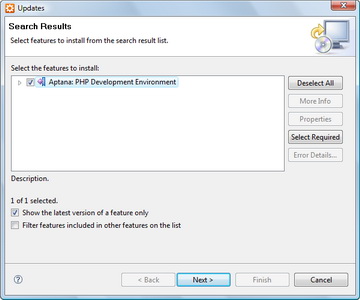
Telepítése és konfigurálása Aptana Studio - 14. lépés
15. Ismét fogadja el a licencszerződést:
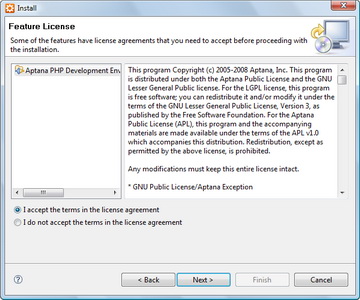
Telepítése és konfigurálása Aptana Studio - 15. lépés

Telepítése és konfigurálása Aptana Studio - 16. lépés
17. Az ablak meglátod, ha még mindig válassza a „Change Location.”:
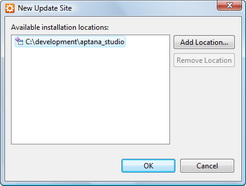
Telepítése és konfigurálása Aptana Studio - 17. lépés
18. Működés kezdete:
Telepítése és konfigurálása Aptana Studio - 18. lépés
19. Most várjuk a végét a letöltés a plugin:

Telepítése és konfigurálása Aptana Studio - 19. lépés
20. Kattintson a gombra „Install” és telepíteni a bővítményt:
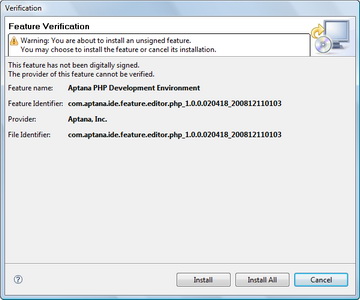
Telepítése és konfigurálása Aptana Studio - 20. lépés
21. Telepítse a bővítményt:
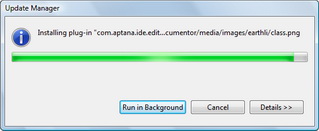
Telepítése és konfigurálása Aptana Studio - 21. lépés
22. Aptanának kínál a program újraindításához minden változtatások életbe léptetéséhez, egyetértenek abban, hogy „Igen”:
Telepítése és konfigurálása Aptana Studio - 22. lépés
23. Telepítse a bővítményt Elkészült felállított dolgozni távoli projektek (lehetővé teszi, hogy módosítsa a projekt valós időben, közvetlenül hosting), ehhez válassza a ikont, New »Project. vagy menüpontot a File »New» Project.
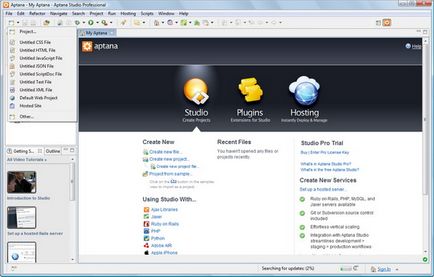
Telepítése és konfigurálása Aptana Studio - 23. lépés
24. Draft választás: Aptana Projektek »Meglévő Hosted Oldal:
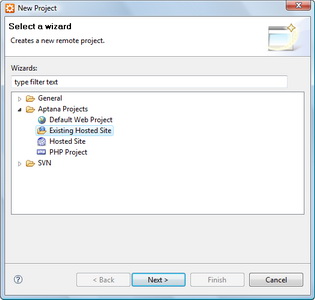
Telepítése és konfigurálása Aptana Studio - 24. lépés
25. Írja be a nevét a projekt:
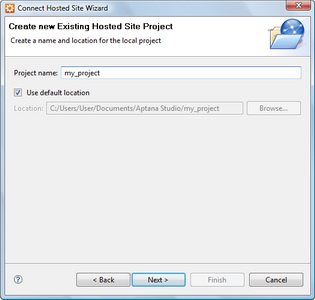
Telepítése és konfigurálása Aptana Studio - 25. lépés
26. Új kapcsolat létrehozása „Új kapcsolat”. És távolítsa el a checkbox „Letöltés a finish” után másképp Aptana beállítás betölti az összes törölt fájlokat a merevlemezen:
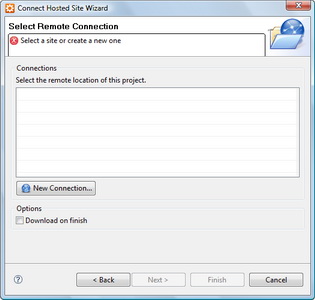
Telepítése és konfigurálása Aptana Studio - 26. lépés
27. Írja be a nevét a vegyület, az ip-kiszolgáló, a könyvtárat, amelybe Aptana csatlakozni fog, ha ez a mező nem érintette, az elérhető lesz az összes fájl és mappa a kiszolgálón, adja meg a felhasználónevét és jelszavát FTP-kapcsolatokat; azonnal, akkor kattintson a „Test” gombot, hogy tesztelje a kapcsolatot:
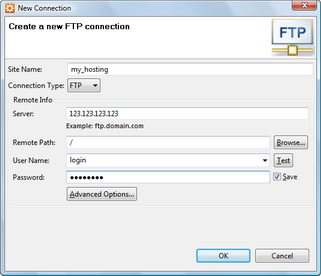
Telepítése és konfigurálása Aptana Studio - 27. lépés
28. A vegyületet sikeresen konfigurálva:
Telepítése és konfigurálása Aptana Studio - 28. lépés
29.Soedineny meg Aptanának is létrehozhatunk olyan számot, azt javasoljuk, hogy létrehoz egy fő, amely csatlakozik a gyökér könyvtárába a szerverről, mert időközönként kell szerkeszteni egy adott helyszínen. Ön is létrehozhat parancsikonokat nagyprojektek, hogy a jelenleg a fő munkát, ebben az esetben Ön azonnal kap a gyökér drektoriyu hely (projekt) és t.d.Zhmem „Finish”:
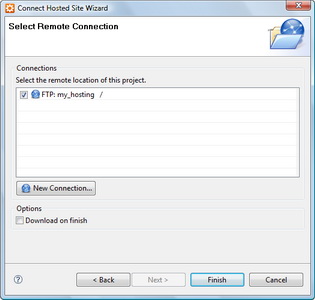
Telepítése és konfigurálása Aptana Studio - 29. lépés
30. Apata konfigurálva, akkor most választhat egy testreszabott ftp-kapcsolatot, és egyenesen a projekten (FTP »Imya_soedineniya_iz_punkta_27)
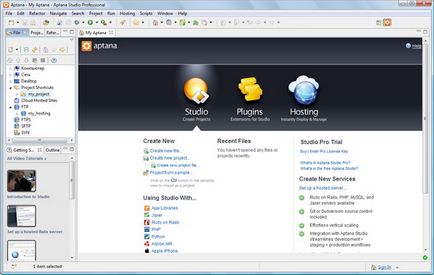
Telepítése és konfigurálása Aptana Studio - 30. lépés
31. Valójában a felület a munkád?
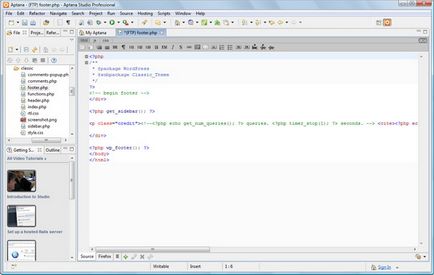
Telepítése és konfigurálása Aptana Studio - 31. lépés
Aptanának gazdag funkcionalitással, a cikk ad csak általános képet Aptana, telepítés, és közvetlenül a projekteken dolgozik. Beállítás munkaterület Aptana Studio megpróbálja úgy egy külön cikkben.
Lehetséges problémák, amikor dolgozik távoli projekt Aptana Studio:
- a projekt törlése közben nem mindig kiderült, a lista almappára, ez nagyban függ a kapcsolat sebessége, és web hosting, akkor csak rá kell kattintania a jobb egérgombbal a frissítés (refrash)
- Néha, amikor frissíti (Ctrl + S) a távoli fájl, akkor kap egy figyelmeztetést, és a fájl nem kerül mentésre, de a mentés gomb le van tiltva, és a változásokat maguk látható lesz, akkor jobb, ha a Mégse (Ctrl + Z), és próbálja újra (Ctrl + Y), majd próbálja menteni újra.
Köszönöm a cikket, csak tesztel APTA együtt Eclipse, de van egy probléma - APTA nem frissíti a fájlokat FTP-n keresztül.
Extalionos
Vannak más problémák, néha bonyolult projektek, hogy nem a jó debugger nem tud, APTA fizetett debugger. Ha elhelyezkedésű php és Ajax jobb, mint Zend Studio.
Artem Evseev
de örülök, hogy ez a változás drimveyveru, hanem egy hatalmas és prebolshuschy negatív, akkor nem tudja kirilitsuu és azonnal minden ügyetlenség krakozyabrami.
de örülök, hogy ez a változás drimveyveru, hanem egy hatalmas és prebolshuschy negatív, akkor nem tudja kirilitsuu és azonnal minden ügyetlenség krakozyabrami.
A aptane szabadon válthat kódolás, ha róla: Ablak> Beállítások> Általános> Munkaterület
„Nem tudom, kirilitsuu és azonnal minden ügyetlenség krakozyabrami”
«Ablak> Beállítások> Általános> Munkaterület»
Sőt, minden könyvtár, bármilyen fájl lehet tulajdonságain keresztül a jobb oldali gombra, hogy hozzon létre valamit, beleértve a kódolást. Abban az esetben, a könyvtár mellett is ismételhető.
EvgeniyFor
az elrendezés elengedhetetlen a PHP nem jó, kínozták nézni Chenit érdemes fejleszteni a Mac PHP, kérje ki tudja
És mi is valójában más a kapcsolat és FTP fa.
És hogyan lehet létrehozni 2 soedineiya 1 szerver, csak a különböző mappákba. Azért hoztuk létre az FTP 2, de amikor próbál csatlakozni a 1-m (a 2. vegyület) hibát produkál.
És mi is valójában más a kapcsolat és FTP fa.
És hogyan lehet létrehozni 2 soedineiya 1 szerver, csak a különböző mappákba. Azért hoztuk létre az FTP 2, de amikor próbál csatlakozni a 1-m (a 2. vegyület) hibát produkál.
Adja meg a gyökér mappát, ha kényelmetlen mozogni, akkor létrehozhat további FTP-kapcsolatot, és adja meg a kívánt mappát, van egy kényelmes módja vezetője, amely lehetővé teszi, hogy válassza ki a könyvtárat, tesztelt két vegyület jól működik (Aptana 2,0). Create FTP-n keresztül, de mi a különbség a kapcsolat nem lehet azt mondani, hogy pontosan.
Alexsander
Tulajdonképpen homályosan hallottam, hogy az apát van integrálva Firebug, hogy mondani róla?
Hallgasd meg mondja meg, hol van a csapat, hogy készítsen egy jó ajánlatot egy új sorban a Jegyzettömb
ÉN használ Linux Mint 17.3 és Aptana Studio 3. Ez a probléma, ha megváltoztatja az elrendezés az orosz nyelv, nem működik a ctrl + s, ctrl + c és hasonlók, az angol billentyűzetkiosztás munkák. Próbálom rendelni egy «Keys» pályára az orosz elrendezést ctrl + s stb de aztán megáll munka- és kombinációk angl.raskladki. Általában keresem a módját, hogy megszabaduljon ezt a hibát. Mellesleg az Eclipse ugyanaz, legalábbis Linux Mint 17.3. Ha valaki tudja a megoldást a problémára leiratkozási. Köszönöm.